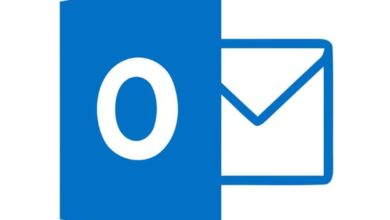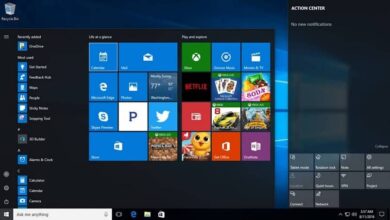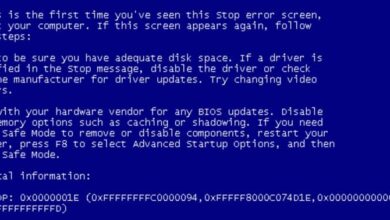Comment connecter une manette Xbox 360 à mon PC Windows

Lorsque nous sommes devant notre ordinateur en train de nous amuser avec les meilleurs jeux vidéo et de les partager avec nos amis, nous cherchons un moyen de nous sentir aussi à l’aise que possible pour améliorer l’expérience et si nous avons les appareils, logiciels et autres responsables appropriés. nous aider lorsque nous commençons à jouer et que nous avons tout ce dont nous avons besoin, si nos jeux Xbox sont installés sur notre Windows 10 , nous aimons savoir que nous pouvons profiter des jeux vidéo en connectant une manette Xbox 360 au PC Windows .
Cela semble amusant, non? Eh bien, pour l’utiliser, nous devons apprendre à connecter le contrôle de cette console de jeu à l’ordinateur Windows (vous pouvez également apprendre comment connecter votre Xbox à votre Iphone ). Mais, il n’y a pas lieu de s’inquiéter. Nous savons déjà comment le faire et nous voulons le partager avec vous.
Que faire pour connecter votre PC si vous possédez une manette Xbox 360 sans fil?
Pour ceux qui possèdent un contrôleur sans fil, ils devront d’abord acheter un récepteur compatible avec la connexion , puis utiliser un assistant de configuration approprié. Sur le marché, nous aurons le choix entre de nombreuses alternatives et en fonction de l’argent dont nous disposons, nous pouvons en obtenir une d’excellente qualité. Bien que la plupart remplissent leur fonction très efficacement.

Nous utiliserons la fente du port USB pour connecter le récepteur sans fil à notre PC. Immédiatement, nous verrons qu’un voyant vert s’allume en lui indiquant son bon fonctionnement.
Pour synchroniser le récepteur avec la commande sans fil, il faut télécharger le logiciel disponible sur le site officiel de Microsoft. Vous pouvez également l’avoir sous la main sur le disque d’installation fourni avec l’ampli-tuner.
Pour ceux qui disposent du CD avec le logiciel du récepteur sans fil, insérez-le simplement dans le lecteur de disque et suivez les instructions étape par étape. En fin de compte, il peut être nécessaire de redémarrer également l’ordinateur.
Téléchargez le logiciel du contrôleur Xbox 360
Pour télécharger le logiciel, parcourez la page Microsoft jusqu’à ce que vous trouviez la section «Téléchargements de logiciels». Situé là-bas, cherchons la section «Game Controls».
Pour la manette sans fil, choisissez la manette sans fil Xbox 360 pour Windows . Ensuite, nous choisissons la version du système d’exploitation Windows que nous utilisons sur le PC. Il est bon que vous sachiez que les pilotes Windows 7 sont compatibles avec Windows 8 et 10.
Après cela, nous sélectionnons la langue du système d’exploitation et commençons le téléchargement. Une fois terminé, cliquez sur l’option «Exécuter» pour installer les fichiers à partir du programme d’installation des accessoires Xbox 360. À la fin, vous devrez peut-être redémarrer le PC pour terminer l’installation .
Comment synchroniser si nous avons une commande filaire?
Dans ce cas, la connexion du contrôleur Xbox 360 au PC Windows est assez simple. Branchez simplement le contrôleur dans le port USB et attendez que les pilotes nécessaires s’exécutent et s’installent .
Nous verrons une note lorsque cela sera fait indiquant que cela a été fait correctement. Essayez-le en ouvrant un jeu, vous pouvez jouer à GTA 5 en ligne avec votre Xbox et en utilisant chaque partie du contrôleur pour voir s’il n’y a pas de problème.

Que nous utilisions une manette sans fil ou filaire, nous devrions pouvoir trouver la section Contrôleurs de jeu sur notre PC une fois le logiciel installé. Dans celui-ci, l’option de configuration des contrôleurs de jeu USB apparaîtra .
Si le système reconnaît chaque bouton, tout ira bien, sinon nous pourrions aller au support technique Xbox situé sur son site officiel.
Nous espérons que vous pourrez désormais avoir une meilleure expérience en jouant aux jeux vidéo Xbox Game Pass Ultimate sur votre PC . Pour vous aider dans cet article, nous vous avons montré comment connecter une manette Xbox 360 à votre PC Windows. Dites-nous comment vous avez trouvé ces informations et si elles vous ont été utiles.